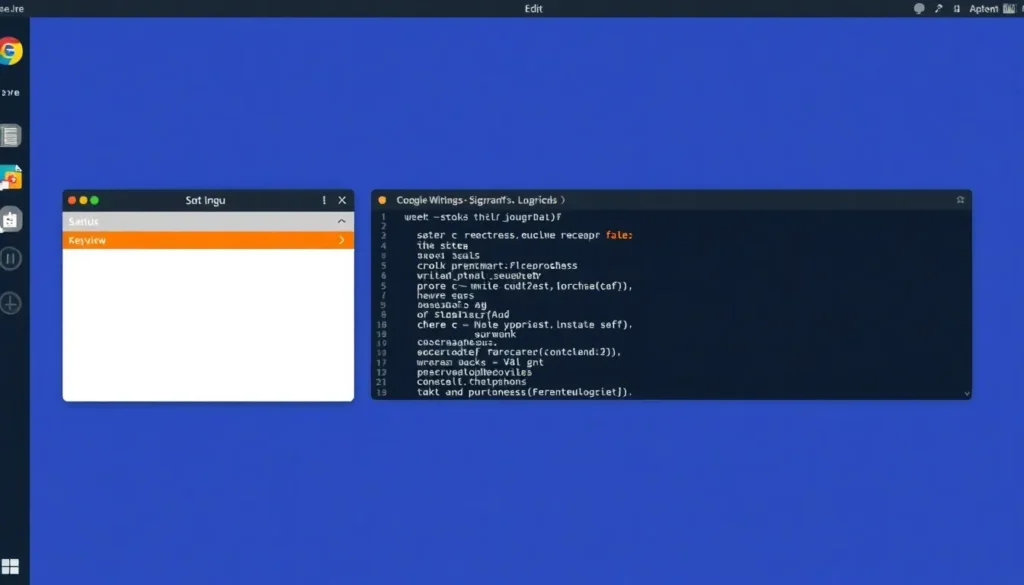Apresentando o ‘Edit’: O Novo Editor de Texto de Linha de Comando da Microsoft
A Microsoft lançou uma ferramenta nova e notável que vale a pena conhecer, inclusive para usuários de Linux, pois ela é multiplataforma. Essa ferramenta chama-se simplesmente Edit e é um editor de texto baseado em linha de comando.
Embora possa parecer menos empolgante à primeira vista, esta ferramenta é mais interessante e menos complicada do que se imagina, mesmo para quem não está acostumado com a linha de comando. Para usuários avançados, o Edit oferece recursos interessantes que certamente serão apreciados.
Esta ferramenta foi incluída por padrão no Windows na atualização mais recente (25H2). Contudo, mesmo em versões mais antigas do Windows, é possível instalá-la manualmente, por exemplo, usando o `winget`. O comando para instalação é:
“`bash
winget install microsoft.edit
“`
Após a instalação, você pode usar o comando `edit` a partir do Prompt de Comando ou Terminal. A ferramenta também está disponível como código aberto no GitHub da Microsoft, onde você pode baixar o executável. Trata-se de um único arquivo `.exe` autônomo. Versões para Linux também estão disponíveis na página do projeto.
Interface e Funcionalidades Básicas
Ao iniciar o Edit, mesmo sendo um programa de linha de comando, você notará que ele mantém um conjunto familiar de menus na parte superior, como Arquivo, Editar e Visualizar. O mais surpreendente é que esses menus são clicáveis com o mouse, oferecendo suporte total a interações com o mouse, incluindo a seleção de texto. Esse suporte funciona até mesmo no antigo console `conhost`, e não apenas no novo Terminal.
Outra funcionalidade notável é a capacidade de abrir vários arquivos simultaneamente.
Casos de Uso
Por que alguém usaria esta ferramenta? O Edit se torna extremamente útil em cenários onde você precisa acessar um servidor remotamente ou seu próprio computador via SSH, e não tem acesso a uma interface gráfica (GUI). Ele se assemelha a editores como Nano e Vim, comuns no Linux, mas com o diferencial de ter suporte nativo e completo ao mouse.
Além disso, o Edit adota as combinações de teclas padrão para copiar e colar (Ctrl+C, Ctrl+V) e outras ações conhecidas, diferentemente de comandos mais específicos de outros editores de terminal.
Utilizando o Edit
Para abrir um arquivo a partir da linha de comando, basta digitar `edit` seguido pelo nome do arquivo, incluindo a extensão. Se o arquivo existir, ele será aberto. Caso contrário, um novo arquivo será criado com esse nome ao ser salvo.
Você também pode executar o comando `edit` sem argumentos, o que abrirá um arquivo padrão chamado `untitled one.ext`. Ao tentar salvar este arquivo, você terá a opção de renomeá-lo antes de confirmar a gravação.
Os menus superiores podem ser acessados clicando neles com o mouse ou utilizando as teclas Alt em combinação com a primeira letra da opção do menu (como de costume).
Menu Editar (Edit)
O menu Editar oferece funcionalidades robustas, incluindo Localizar e Substituir.
* **Localizar (Find):** Ao começar a digitar no campo de busca, o editor destaca o primeiro resultado em tempo real. Pressionar Enter ou F3 permite navegar entre os resultados encontrados. Há opções para diferenciar maiúsculas/minúsculas (match case), buscar a palavra inteira (match whole word) e usar expressões regulares (regex) para buscas avançadas. Todos esses controles podem ser ativados com o mouse ou navegando com a tecla Tab e selecionando com Espaço ou Enter.
* **Substituir (Replace):** Este recurso possui campos para o texto a ser procurado e o texto de substituição. Se você pressionar Enter enquanto o cursor estiver no campo de busca, ele apenas avança para o próximo resultado sem substituir. Se estiver no campo de substituição, ele realiza a substituição no resultado atual. Uma dica interessante, não documentada em outro lugar, é que pressionar F3 enquanto o campo de substituição está ativo também permite navegar pelos resultados sem realizar a substituição. As opções do menu “Replace” incluem a possibilidade de substituir todas as ocorrências.
Outras Funcionalidades do Menu Editar
É importante notar que o Edit suporta atalhos padrão como Ctrl+C e Ctrl+V. Diferentemente de muitos programas de linha de comando onde Ctrl+C encerra o aplicativo, aqui ele funciona como esperado para cópia.
O editor também suporta as teclas Z e Y para Desfazer (Undo) e Refazer (Redo), além de outras ações como Selecionar Tudo.
Barra de Status Inferior
Na parte inferior, uma barra de status exibe informações detalhadas e opções avançadas:
* **Configurações de Tabulação (Tabs):** Por padrão, o Edit converte tabulações em espaços. Você pode customizar essa configuração, escolhendo usar tabulações reais ou a quantidade de espaços. Uma observação é que as configurações personalizadas não são salvas persistentemente. No entanto, o editor detecta tabulações existentes em arquivos abertos e as exibe corretamente. A largura da tabulação parece sempre retornar ao padrão de 4 espaços.
* **Configurações de Linha e Codificação:** É possível converter quebras de linha (line endings) e alterar o método de codificação (encoding) do arquivo, bem como converter entre diferentes codificações.
* **Posição do Cursor:** A barra mostra a posição atual do cursor em termos de número de linha e coluna.
* **Salvo/Não Salvo:** Um asterisco aparecerá se o arquivo contiver alterações não salvas.
* **Nome do Arquivo:** No canto inferior direito, o nome do arquivo aberto é exibido ou, se ainda não salvo, o nome padrão que ele terá.
Menu Visualizar (View)
O menu Visualizar inclui:
* **Focar Barra de Status:** Move o cursor diretamente para a barra de status na parte inferior, útil quando não se está usando o mouse.
* **Ir para Linha/Coluna:** Permite navegação rápida para uma linha específica, informando apenas o número da linha, ou linha e coluna, separadas por dois pontos (ex: `10:5` para linha 10, coluna 5). Se apenas a linha for informada, ele navega para o início daquela linha.
* **Quebra de Linha (Word Wrap):** Uma opção para ativar ou desativar a quebra de linha automática.
Funcionalidade de Múltiplos Arquivos
Ao acessar Arquivo > Novo Arquivo, o indicador no canto inferior direito muda, por exemplo, de `untitled one.ext` para `untitled one.ext +1`. Clicar nessa notificação abre o menu de seleção de arquivos abertos. Isso funciona de forma similar a um GUI, como no Notepad, onde você pode alternar entre arquivos abertos.
É importante notar que, por estar rodando no terminal, se você fechar a janela do terminal, o processo será encerrado abruptamente, e você não receberá avisos sobre alterações não salvas nos arquivos. Contudo, no menu de seleção de arquivos, um asterisco indica quais arquivos possuem alterações pendentes.
Argumentos de Linha de Comando Ocultos
Para usuários avançados, digitar `edit –help` exibe argumentos de linha de comando adicionais:
* **Navegação Específica:** É possível abrir um arquivo já posicionado na linha e coluna desejadas, utilizando dois pontos para separar os números (ex: `edit arquivo.txt 5:5` abrirá na linha 5, coluna 5). Não é obrigatório especificar a coluna.
* **Piping de Comando:** Você pode canalizar a saída de outro comando diretamente para o Edit como um novo arquivo. Por exemplo, `dir | edit` (ou `ls | edit` em outros sistemas) enviará a lista de diretórios para o editor, permitindo que você edite ou salve o resultado como um novo arquivo.
Uma atualização recente, ainda não lançada oficialmente, permitirá passar um caminho de diretório como argumento para que o Edit abra diretamente o seletor de arquivos contendo os arquivos daquele diretório.
A introdução deste editor traz uma alternativa poderosa e familiar para ambientes de linha de comando, equilibrando simplicidade com recursos avançados.